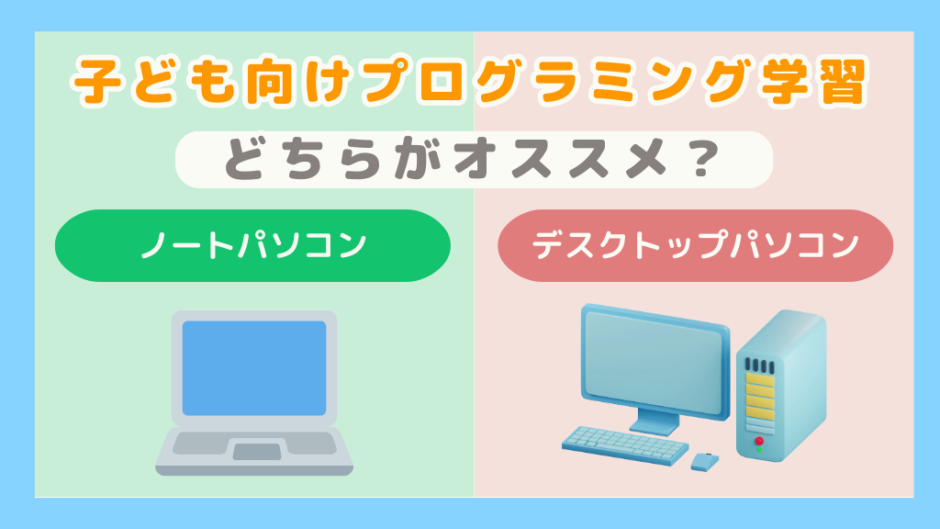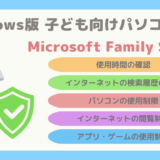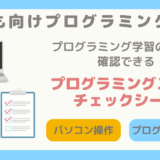子どもがプログラミング学習をはじめる際に、どのパソコンを選べばいいか迷うことがあります。
特にはじめてのパソコンを選ぶ場合は、どのような違いがあるのかわからないことも多いです。
子どもがプログラミング学習をする際は、ノートパソコンがオススメです。
本記事では、パソコンの種類や違い、ノートパソコンをオススメする理由について紹介します。
パソコンの購入を考えているけれど、どのパソコンを買ったら良いかわからない人の参考になる内容です。

パソコンには、大きく次の2種類があります。
- ノートパソコン
- デスクトップパソコン
ノートパソコン
ノートパソコンは、持ち運びができるパソコンです。
バッテリーを充電することで、電源をつながなくても使うことができます。
パソコン本体と、ディスプレイやキーボードが一緒になっているのが特徴です。
デスクトップパソコン
デスクトップパソコンは、備え付けのパソコンです。
電源をつないだ状態で使うことができます。
パソコン本体と、ディスプレイやキーボードは別になっているものが一般的です。


ノートパソコンのメリット・デメリット
ノートパソコンのメリット
ノートパソコンのメリットは、次の3つです。
- 持ち運びしやすい
ノートパソコンは、電源につながなくても利用できる。
また、比較的軽いものが多いため、持ち運びしやすいのが最大のメリットです。 - 省スペースで使いやすい
ノートパソコンの中には、コンパクトなものが多く、場所を選ばずに使うことができます。
折り畳みもできるので、収納する際も場所を節約することができます。 - 共有しやすい
ノートパソコンは、デスクトップパソコンに比べて共有しやすいのもメリットの一つです。
ノートパソコンのデメリット
ノートパソコンのデメリットは、次の2つです。
- 性能が低い場合がある
ノートパソコンは、デスクトップパソコンに比べると性能が低い場合があります。
性能が低い場合、アプリの動作が重くなったり、うまく動かないことがあります。 - カスタマイズしにくい
ノートパソコンは、購入した後にカスタマイズすることが難しいです。
デスクトップパソコンの場合は、メモリを増やしたりすることができるものをありますが、ノートパソコンの場合は、そのようなカスタマイズはできないものが多いです。
デスクトップパソコンのメリット・デメリット
デスクトップパソコンのメリット
デスクトップパソコンのメリットは、次の2つです。
- 性能が高い
デスクトップパソコンは、ノートパソコンに比べて性能が高いものが多いです。
オンラインゲームや動画編集など、高性能で処理する必要があるものは、デスクトップパソコンの方が向いています。 - カスタマイズしやすい
デスクトップパソコンは、ノートパソコンに比べてカスタマイズがしやすいです。
後から、メモリを追加したりすることができるものも多く、購入後に性能を上げることができます。
デスクトップパソコンのデメリット
デスクトップパソコンのデメリットは、次の2つです。
- 持ち運びができない
デスクトップパソコンは、電源につないだ状態でないと使うことができません。
このため、自由に持ち運んで使うことができないのがデメリットです。 - 専用のスペースが必要
デスクトップパソコンは、持ち運びができないので、場所を固定しておく必要があります。
また、ノートパソコンに比べるとサイズが大きい場合が多く、専用のスペースが必要になります。
| メリット | デメリット | |
|---|---|---|
| ノートパソコン | ・持ち運びしやすい ・省スペースで使いやすい ・共有しやすい | ・性能が低い場合がある ・カスタマイズしにくい |
| デスクトップパソコン | ・性能が高い ・カスタマイズがしやすい | ・持ち運びができない ・専用のスペースが必要 |

子どもがプログラミング学習をする際は、デスクトップパソコンよりも、ノートパソコンの方がオススメです。
ノートパソコンがオススメの理由は、次の3つです。
- どこでも学習ができる
- 気軽に使える
- 1台のパソコンを複数人で使える
どこでも学習できる
ノートパソコンは軽くてコンパクトなので、自分の部屋やリビングなど、場所を選ばずに使うことができます。
また、図書館やプログラミング教室など、自宅以外の場所に持って行って学習することもできます。
学習環境を自由に選ぶことができるので、学習モチベーションも高まりやすいです。
気軽に使える
ノートパソコンは、パソコンを開くだけで手軽に使いはじめられるので、学習の準備にかかる時間が少ないです。
やる気が出たタイミングですぐに学習に取りかかることができます。
共有しやすい
パソコンは高価なものが多く、子ども専用のパソコンを購入するのが難しい場合もあります。
ノートパソコンの場合は、場所の縛りもなく、どこでも自由に使うことができるので、家族間での共有もしやすいです。
親のパソコンを共有して使ったり、兄弟で1台のパソコンを一緒に使ったりすることもできます。

ノートパソコンを選ぶ際のポイントは、次の3つです。
- 性能
- サイズ
- 使用用途
性能
1つ目のポイントは、性能です。
性能としてわかりやすいのは、メモリとストレージです。
どちらもサイズが大きい方が高性能です。
ただし、サイズが大きくなるに従って価格も高くなる傾向があります。
プログラミング学習に使う場合は、極端に高性能なものは必要ありません。
メモリ8GB、ストレージ(SSD)128GBあれば十分な性能と言えます。
サイズ
2つ目のポイントは、サイズです。
ノートパソコンには、さまざまなサイズがあります。
一般的にサイズが大きいものほど、ディスプレイが大きくなります。
ディスプレイが大きいほど画面が広く使いやすいですが、大きさが大きく、かつ重くなるため、持ち運びがしづらくなります。
10インチ〜13インチくらいのサイズが持ち運びもしやすく使いやすいです。
使用用途
3つ目のポイントは、使用用途です。
プログラミング学習だけではなく、他の用途にも使いたい場合は、使用用途の広いパソコンを選ぶのがオススメです。
例えば、より高度なプログラミングや動画編集などをしたい場合は、ある程度の性能が必要となります。

機能性重視の人向け
より快適に使いたい、できるだけ幅広い用途で使えるパソコンが良いという機能性重視の人にオススメなのが「Macbook」です。
- 初心者でも操作しやすい
- 公式のサポートが手厚い
- iPhoneと連携しやすい
- リセールバリューが高い
【オススメノートパソコン】軽量で持ち運びも便利な「Macbook Air」の紹介
価格重視の人向け
最低限、プログラミング学習ができたら良いという人にオススメなのは、中古のレッツノートです。
- 軽くて、持ち運びしやすい
- 頑丈で、壊れにくい
- バッテリーが長持ちで、長時間使える
- 国内メーカーのパナソニックが製造・販売している
【オススメ中古パソコン】パナソニックのレッツノートCF-SZ6とCF-SV7の比較
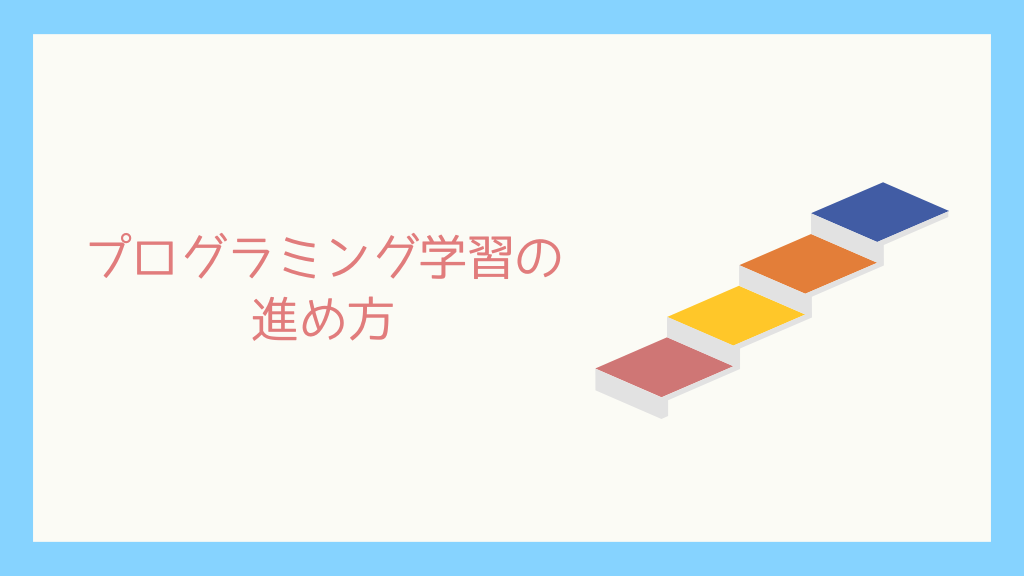
パソコンを購入しただけでは、プログラミング学習をはじめることはできません。
プログラミング学習をはじめるためには、次の3つが必要です。
- パソコンの設定
- 学習方法を決める
- 環境を構築する
パソコンの設定
パソコンを購入した際は、パソコンの設定が必要です。
子どもがパソコンを使う場合は、子ども向けのアカウントを作ったり、安全設定を行うことで、子どもでも安心してパソコンを使うことができます。
【Windows版】子どもが安全にパソコンを使用するためのMicrosoft Family Safetyの徹底解説
学習方法を決める
パソコンの設定ができたら、次は学習方法や教材を選びます。
どの言語を使って学習するかや、プログラミング教室に通うかなどさまざまな選択肢があります。
費用や家庭の状況などにあわせて、学習方法を選択することで、効率的にプログラミング学習を進めることができます。
【子ども向けプログラミング入門】プログラミングのはじめ方ガイド
環境構築する
学習方法が決まったら、学習を行うための環境を整えていきます。
【すぐにはじめられる】10分でできるScratchの環境構築
本記事では、パソコンの種類や違い、ノートパソコンをオススメする理由を紹介しました。
パソコンを使うことで、子どものプログラミング学習を効率的に行うことができるようになります。
最後までお読みいただき、ありがとうございました。
以上、「【子ども向けプログラミング学習】パソコンを買うならノートパソコンがオススメ」でした。